ppt怎么关闭音乐背景 PowerPoint如何关闭背景音乐
更新时间:2025-04-12 15:02:05作者:jiang
在使用PowerPoint进行演示过程中,有时候我们会添加背景音乐来增强氛围,有时候我们也需要在特定的时候关闭背景音乐。如何在PowerPoint中关闭背景音乐呢?接下来我们就来看看具体的操作步骤。
具体步骤:
1.首先,我们找到电脑桌面上的【powerpoint】功能并且点击任意一个范例进入主页面;

2.打开【powerpoint】之后我们在顶部的功能栏里面找到【切换】并点击;
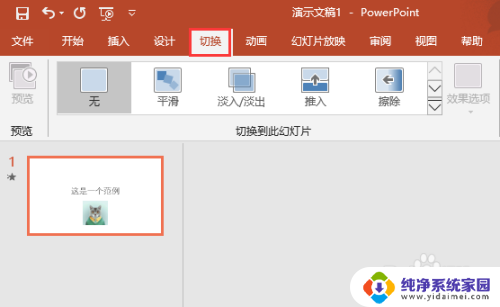
3.点击切换之后,我们依旧在顶部功能栏里找到【声音】并在其下拉项里面点击【无声音】;
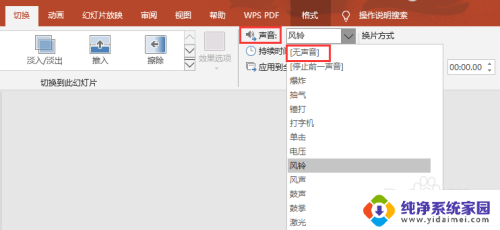
4.将【声音】设计成【无声音】之后,PPT将会变为无声音的情况。点击右下角的【幻灯片放映】即可查看效果。
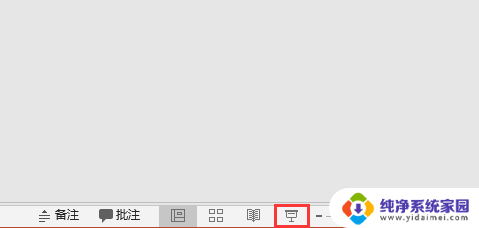
以上就是ppt怎么关闭音乐背景的全部内容,如果有遇到这种情况,那么你就可以根据小编的操作来进行解决,非常的简单快速,一步到位。
ppt怎么关闭音乐背景 PowerPoint如何关闭背景音乐相关教程
- 怎么把ppt的背景音乐关掉 PowerPoint背景音乐如何关闭
- 幻灯片怎么关闭背景音乐 如何在PPT中关闭背景音乐
- 幻灯片怎么关声音 PPT如何关闭背景音乐
- 幻灯片声音怎么关 PPT如何关闭背景音乐
- ppt的背景音乐怎么设置 幻灯片ppt如何添加背景音乐
- ppt怎样设置背景音乐 幻灯片ppt背景音乐设置方法
- wps怎么让背景音乐不重复 如何让wps的背景音乐不重复播放
- wps怎么延长背景音乐 wps背景音乐如何延长播放时间
- wps如何让背景音乐持续播放 wps如何设置背景音乐持续播放
- wps如何保存背景音乐 wps如何设置背景音乐保存
- 笔记本开机按f1才能开机 电脑每次启动都要按F1怎么解决
- 电脑打印机怎么设置默认打印机 怎么在电脑上设置默认打印机
- windows取消pin登录 如何关闭Windows 10开机PIN码
- 刚刚删除的应用怎么恢复 安卓手机卸载应用后怎么恢复
- word用户名怎么改 Word用户名怎么改
- 电脑宽带错误651是怎么回事 宽带连接出现651错误怎么办